Word一鍵清除格式的方法
時間:2023-07-25 09:49:28作者:極光下載站人氣:86
很多小伙伴都喜歡使用Word程序來對文字文檔進行編輯,因為Word程序中的功能十分的豐富,能夠滿足我們對于文字文檔編輯的各種需求。在編輯文檔的過程中,有的小伙伴想要將文檔所有文字的字體、顏色以及字號等設置都取消,這時我們可以選擇選中全文,然后在“開始”的子工具欄中找到“樣式”工具,點擊該工具中的“其它”圖標,接著在下拉列表中點擊選擇“清除格式”選項即可。有的小伙伴可能不清楚具體的操作方法,接下來小編就來和大家分享一下Word一鍵清除格式的方法。
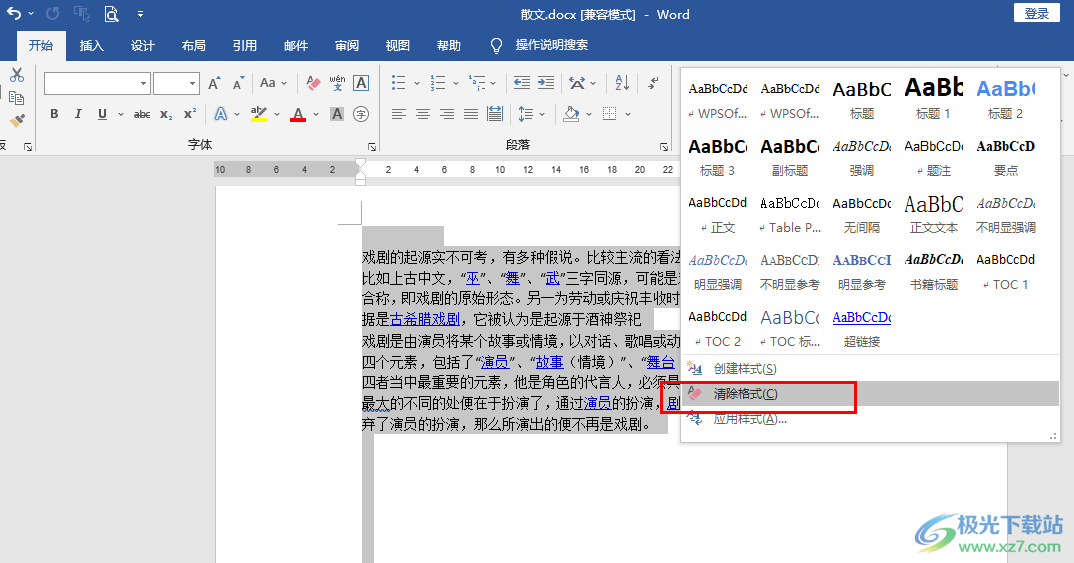
方法步驟
1、第一步,我們在電腦中找到需要編輯的文字文檔,然后右鍵單擊該文檔,再在菜單列表中點擊“打開方式”選項,接著在子菜單列表中選擇“Word”選項
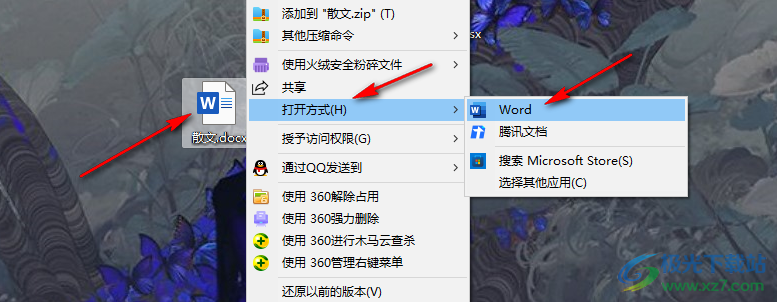
2、第二步,進入Word頁面之后,我們在該頁面中使用快捷鍵“Ctrl+A”選中全文,然后在工具欄中點擊打開“開始”工具
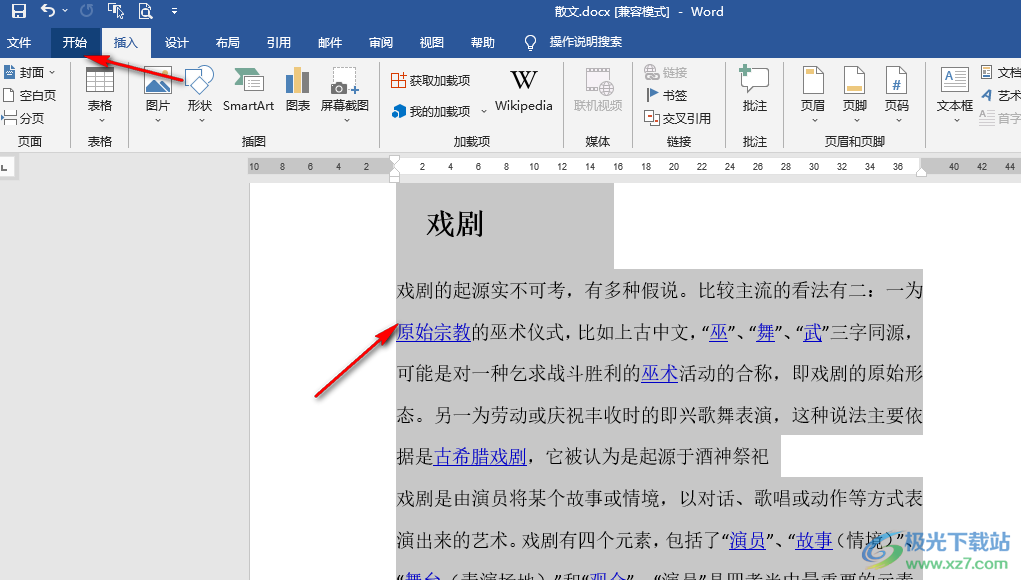
3、第三步,在“開始”的子工具欄中我們找到“樣式”,點擊打開樣式框內的“其它”圖標
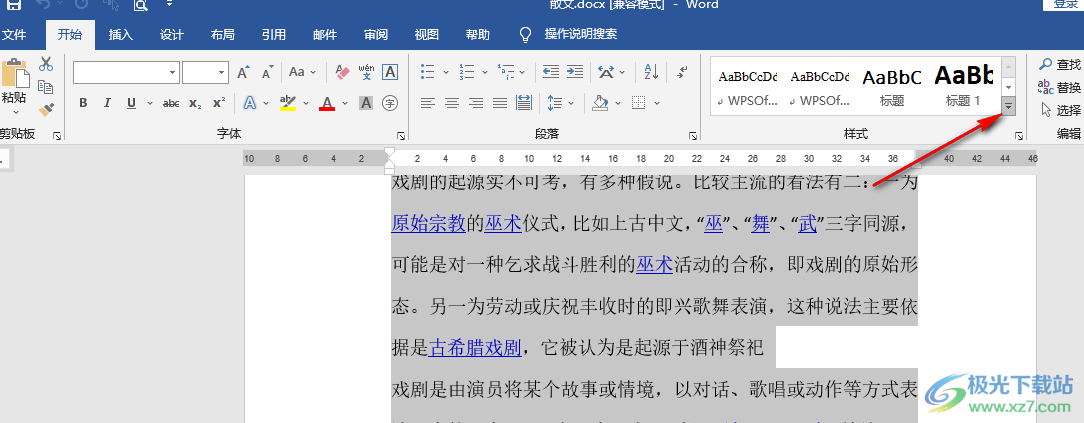
4、第四步,打開“其它”圖標之后,我們在下拉列表中找到“清除格式”選項,點擊選擇該選項
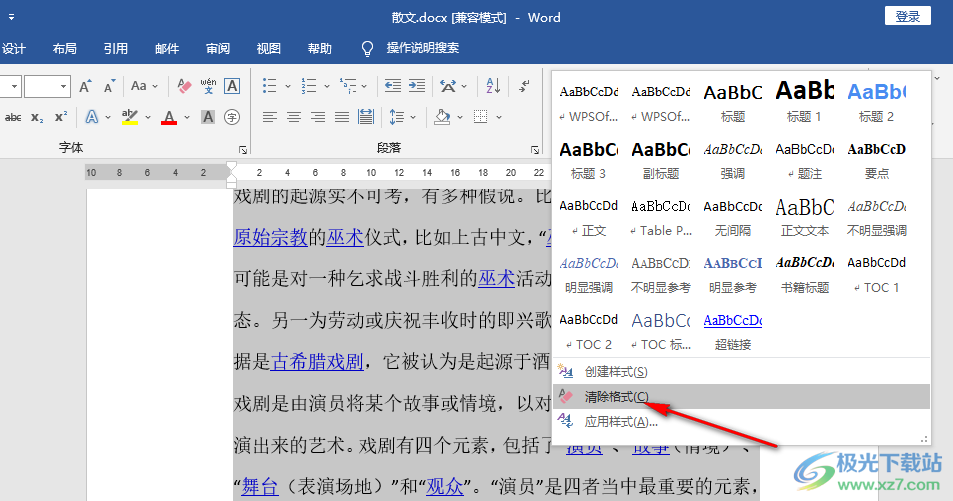
5、第五步,點擊“清除格式”選項之后,我們在文檔中可以看到所有的文字內容都變為了正文格式
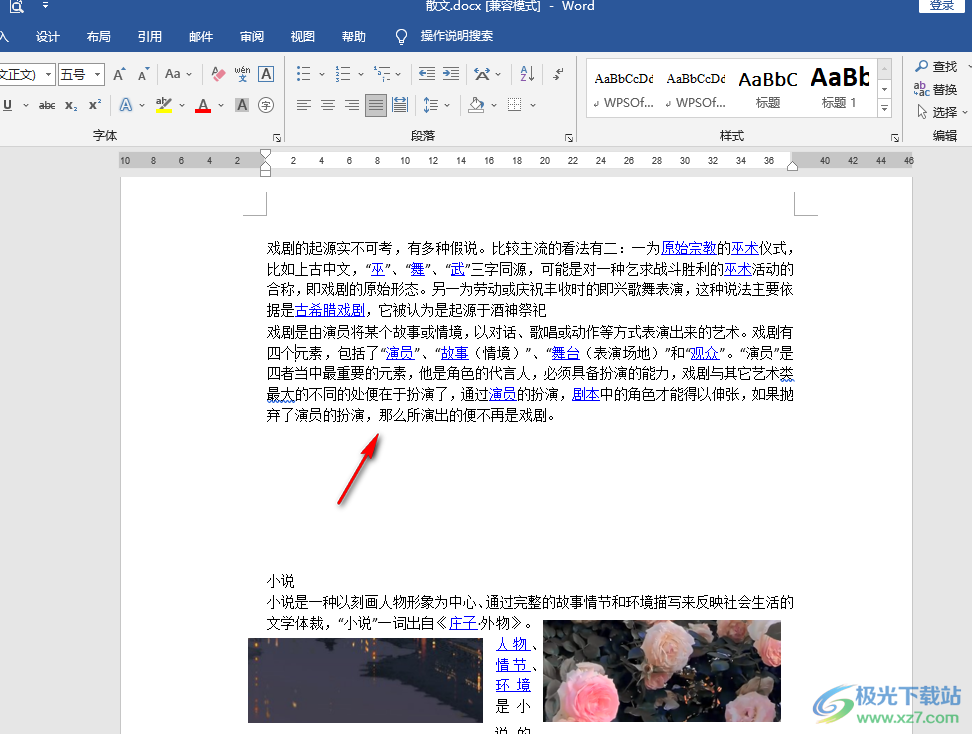
以上就是小編整理總結出的關于Word一鍵清除格式的方法,我們在Word中選中全文,然后在“開始”的子工具欄中打開“樣式”處的“其它”圖標,接著在下拉列表中點擊“清除格式”選項即可,感興趣的小伙伴快去試試吧。

大小:60.68 MB版本:1.1.2.0環境:WinXP, Win7, Win10
- 進入下載
相關推薦
相關下載
熱門閱覽
- 1百度網盤分享密碼暴力破解方法,怎么破解百度網盤加密鏈接
- 2keyshot6破解安裝步驟-keyshot6破解安裝教程
- 3apktool手機版使用教程-apktool使用方法
- 4mac版steam怎么設置中文 steam mac版設置中文教程
- 5抖音推薦怎么設置頁面?抖音推薦界面重新設置教程
- 6電腦怎么開啟VT 如何開啟VT的詳細教程!
- 7掌上英雄聯盟怎么注銷賬號?掌上英雄聯盟怎么退出登錄
- 8rar文件怎么打開?如何打開rar格式文件
- 9掌上wegame怎么查別人戰績?掌上wegame怎么看別人英雄聯盟戰績
- 10qq郵箱格式怎么寫?qq郵箱格式是什么樣的以及注冊英文郵箱的方法
- 11怎么安裝會聲會影x7?會聲會影x7安裝教程
- 12Word文檔中輕松實現兩行對齊?word文檔兩行文字怎么對齊?
網友評論